Das Konfigurieren von IP-Adressen ist eine der obligatorischen Fähigkeiten, die jeder Linux- und Unix-Administrator lernen sollte. Wir können die IP-Adresse einfach im GUI-Modus konfigurieren. Im Befehlszeilenmodus ist es jedoch völlig anders. Diese Schritt-für-Schritt-Anleitung beschreibt, wie Sie eine statische IP-Adresse in Linux- und Unix-Betriebssystemen konfigurieren. Die unten aufgeführten Schritte wurden auf CentOS 7-Server, Ubuntu 16.04-Server, Ubuntu 18.04 LTS-Server und Desktop-Editionen und FreeBSD 12 getestet. Sie sollten jedoch auf den meisten RPM-basierten und DEB-basierten Linux-Systemen und Unix-Varianten funktionieren.
Statische IP-Adresse unter Linux konfigurieren
Zuerst werden wir sehen, wie die IP-Adresse auf RPM-basierten Systemen konfiguriert wird.
Statische IP-Adresse auf RHEL/CentOS/Fedora/Scientific Linux konfigurieren:
In Fedora, RHEL und seinen Klonen wie CentOS, Scientific Linux, der Netzwerkschnittstellenkarte (kurz NIC )-Konfiguration wird unter /etc/sysconfig/network-scripts/ gespeichert Verzeichnis.
Hinweis: Hier führe ich alle Befehle als root aus Benutzer. Wenn Sie sich als normaler Benutzer angemeldet haben, verwenden Sie einfach 'sudo' vor jedem Befehl.
Lassen Sie uns zuerst den Namen der Netzwerkkarte finden. Führen Sie dazu Folgendes aus:
# ip link show
Beispielausgabe:
1: lo: <LOOPBACK,UP,LOWER_UP> mtu 65536 qdisc noqueue state UNKNOWN mode DEFAULT group default qlen 1000 link/loopback 00:00:00:00:00:00 brd 00:00:00:00:00:00 2: enp0s3: <BROADCAST,MULTICAST,UP,LOWER_UP> mtu 1500 qdisc pfifo_fast state UP mode DEFAULT group default qlen 1000 link/ether 08:00:27:80:63:19 brd ff:ff:ff:ff:ff:ff
Oder verwenden Sie diesen Befehl, um eine detaillierte Ausgabe anzuzeigen:
# ip addr
Beispielausgabe:
1: lo: <LOOPBACK,UP,LOWER_UP> mtu 65536 qdisc noqueue state UNKNOWN link/loopback 00:00:00:00:00:00 brd 00:00:00:00:00:00 inet 127.0.0.1/8 scope host lo valid_lft forever preferred_lft forever inet6 ::1/128 scope host valid_lft forever preferred_lft forever 2: enp0s3: <BROADCAST,MULTICAST,UP,LOWER_UP> mtu 1500 qdisc pfifo_fast state UP qlen 1000 link/ether 08:00:27:80:63:19 brd ff:ff:ff:ff:ff:ff inet 192.168.225.150/24 brd 192.168.1.255 scope global enp0s3 valid_lft forever preferred_lft forever inet6 fe80::a00:27ff:fe80:6319/64 scope link valid_lft forever preferred_lft forever
Normalerweise beginnt der Name der kabelgebundenen Netzwerkkarte mit dem Buchstaben "e" , und der Name der Wireless-Karte beginnt mit "w" .
Wie Sie in der obigen Ausgabe sehen, lautet der Name meiner kabelgebundenen Netzwerkkarte enp0s3 . Es kann in Ihrer Distribution anders sein, aber es beginnt normalerweise mit dem Buchstaben "e".
Lassen Sie uns nun eine statische IP-Adresse für diese NIC konfigurieren.
Öffnen Sie die Konfigurationsdatei der Netzwerkkarte in einem beliebigen Editor:
# vi /etc/sysconfig/network-scripts/ifcfg-enp0s3
Hier, vi ist der Texteditor. Sie können einen beliebigen Text-/Grafikeditor Ihrer Wahl verwenden, zum Beispiel nano oder gedit .
Fügen Sie IP-Adresse, Subnetzmaske, Gateway und DNS-Server wie unten gezeigt hinzu.
TYPE="Ethernet" BOOTPROTO="none" DEFROUTE="yes" IPV4_FAILURE_FATAL="no" IPV6INIT="yes" IPV6_AUTOCONF="yes" IPV6_DEFROUTE="yes" IPV6_FAILURE_FATAL="no" NAME="enp0s3" UUID="e9f9caef-cb9e-4a19-aace-767c6ee6f849" ONBOOT="yes" HWADDR="08:00:27:80:63:19" IPADDR0="192.168.225.150" PREFIX0="24" GATEWAY0="192.168.225.1" DNS1="8.8.8.8" IPV6_PEERDNS="yes" IPV6_PEERROUTES="yes"
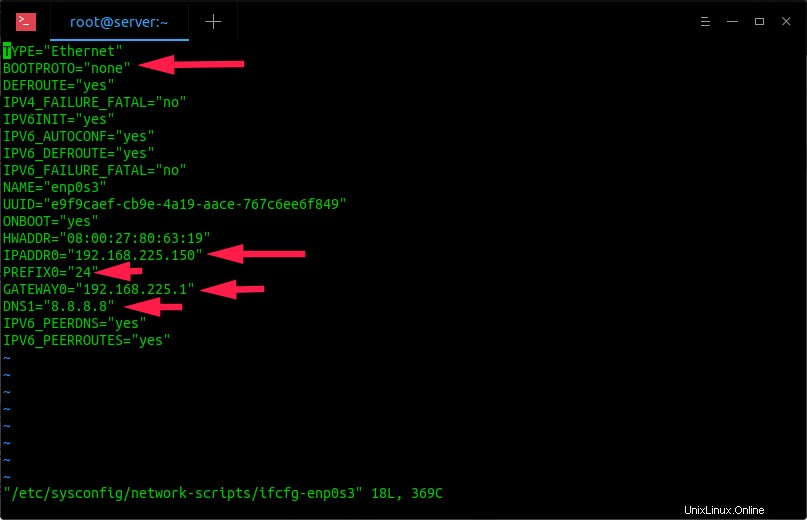
So sieht eine typische Netzwerkkarten-Konfigurationsdatei in RPM-basierten Systemen aus. Haben Sie die Linien bemerkt, die ich fett markiert habe (und Pfeile im Bild)? Das sind die wichtigen Zeilen.
Lassen Sie mich diese Zeilen erklären:
- BOOTPROTO="none" - Diese Zeile zeigt an, dass die IP-Adresse der Netzwerkkarte manuell konfiguriert werden soll . Wenn Sie den Wert auf "dhcp" setzen , dann akzeptiert die Netzwerkkarte die IP-Adresse von jedem DHCP-Server im Netzwerk.
- IPADDR0="192.168.225.150" - Diese Zeile gibt die IP-Adresse der Netzwerkkarte an. Hier ist Ihnen vielleicht die Zahl 0 (Null) nach der Zeile IPADDR aufgefallen . Dies zeigt an, dass diese Karte nur eine IP-Adresse hat . Wenn Sie mehr als eine IP-Adresse (d. h. virtuelle IP-Adresse) festlegen möchten, fügen Sie neue Zeilen hinzu - zum Beispiel IPADDR1, IPADDR2 und legen Sie verschiedene IP-Adressen Ihrer Wahl fest.
- PRÄFIX0="24" - Diese Zeile gibt die Subnetzmaske an, also 255.255.255.0. Hier können Sie mehr als ein Subnetz mit den Zeilen PREFIX1, PREFIX 2 usw. angeben
- GATEWAY0="192.168.225.1" - Dies ist die Gateway-Adresse der NIC.
- DNS1="8.8.8.8" - Die Adresse des Nameservers.
Sobald Sie alle Details eingerichtet haben, speichern und schließen Sie die Datei. Starten Sie den Netzwerkdienst neu, damit die Änderungen wirksam werden.
# systemctl restart network
Oder starten Sie einfach Ihr System neu.
Überprüfen Sie nun die neue statische IP-Adresse mit dem Befehl:
# ip addr
Oder Sie können die Adresse einer bestimmten Netzwerkkarte wie unten gezeigt überprüfen.
# ip a s enp0s3
Beispielausgabe:
2: enp0s3: <BROADCAST,MULTICAST,UP,LOWER_UP> mtu 1500 qdisc pfifo_fast state UP group default qlen 1000 link/ether 08:00:27:80:63:19 brd ff:ff:ff:ff:ff:ff inet 192.168.225.150/24 brd 192.168.225.255 scope global noprefixroute enp0s3 valid_lft forever preferred_lft forever inet6 2405:204:714e:faa:a00:27ff:fe80:6319/64 scope global noprefixroute valid_lft forever preferred_lft forever inet6 fe80::a00:27ff:fe80:6319/64 scope link noprefixroute valid_lft forever preferred_lft forever
Alternativ können Sie die NetworkManager TUI verwenden (nmtui) Dienstprogramm zum Konfigurieren der IP-Adresse.
Wenn es noch nicht installiert ist, können Sie es mit folgendem Befehl installieren:
# yum install NetworkManager-tui
Starten Sie nun das Dienstprogramm nmtui, indem Sie den folgenden Befehl eingeben:
# nmtui
Wählen Sie "Verbindung bearbeiten" Möglichkeit:
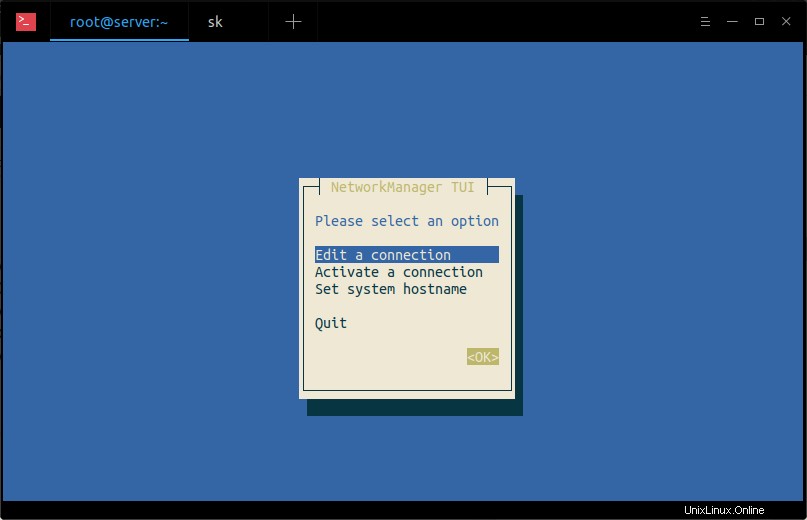
Wählen Sie im linken Bereich die zu konfigurierende Netzwerkkarte aus und wählen Sie "Bearbeiten" Option auf der rechten Seite und drücken Sie die EINGABETASTE:
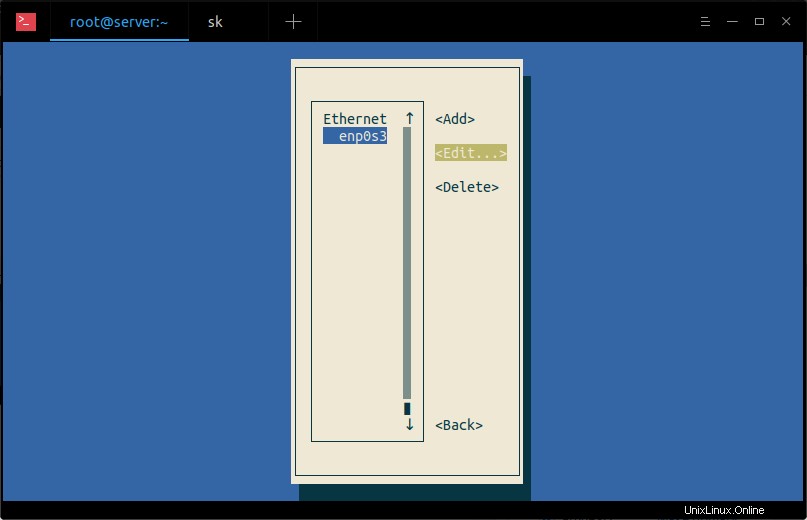
Geben Sie IP-Adresse, Netzmaske, Gateway und DNS-Details usw. ein. Klicken Sie abschließend auf OK, um die Änderungen zu speichern.
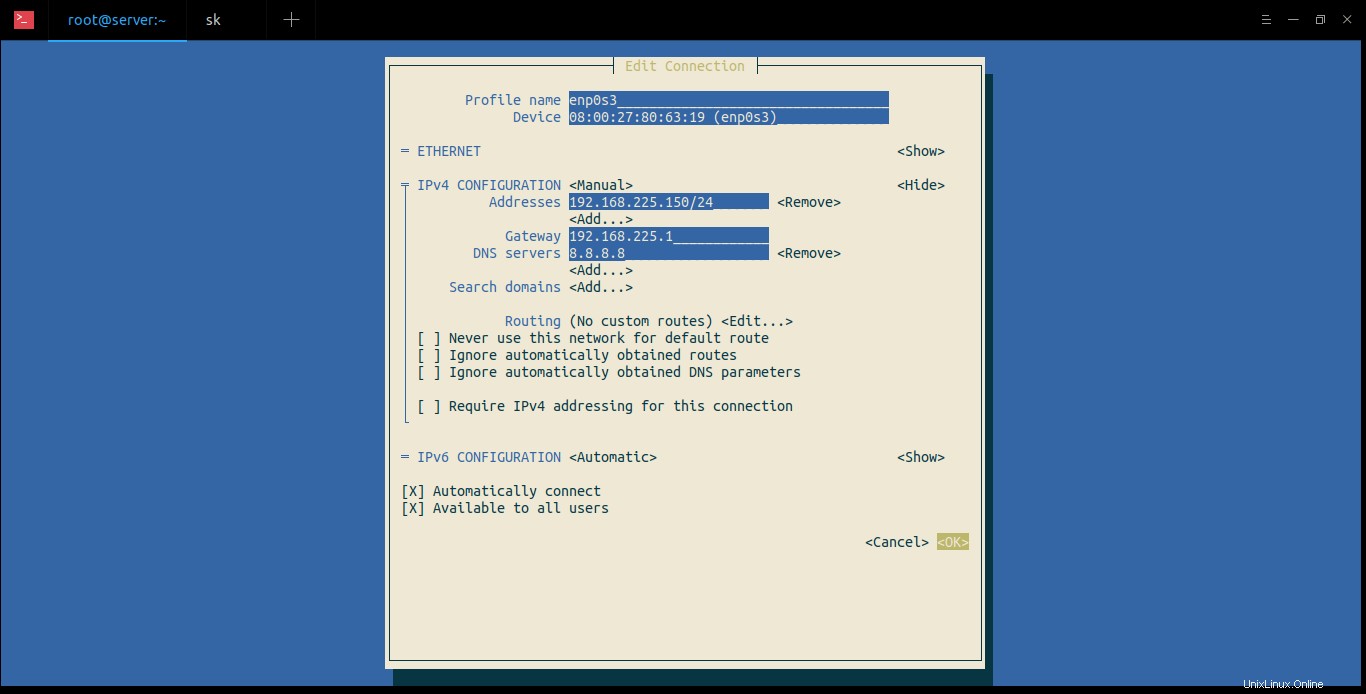
Starten Sie den Netzwerkdienst neu oder starten Sie Ihr System neu, um die Änderungen zu übernehmen.
Empfohlene Lektüre:
- So weisen Sie einer einzelnen Netzwerkkarte unter Linux mehrere IP-Adressen zu
Statische IP-Adresse auf Debian/Ubuntu konfigurieren:
Alle NIC-Konfigurationsdateien werden unter /etc/network/ gespeichert Verzeichnis in DEB-basierten Systemen.
Um eine statische IP-Adresse in einem DEB-basierten System zu konfigurieren, gehen Sie wie folgt vor.
Bearbeiten Sie /etc/network/interfaces/ Datei in einem beliebigen Editor:
$ sudo nano /etc/network/interfaces
Fügen Sie die folgenden Zeilen hinzu oder ändern Sie sie, um eine statische IP-Adresse zu konfigurieren.
auto enp0s3 iface enp0s3 inet static address 192.168.1.105 netmask 255.255.255.0 gateway 192.168.1.1 dns-nameservers 192.168.1.1
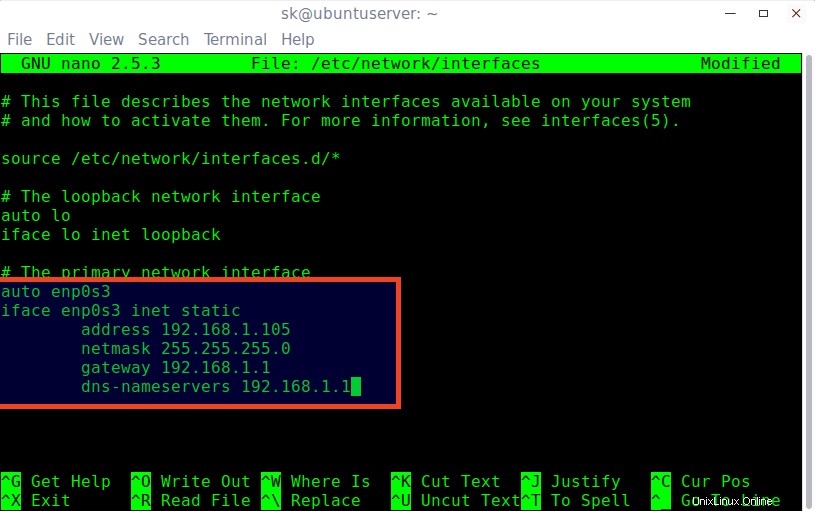
IP-Adresse in Debian-basierten Systemen konfigurieren
Speichern und schließen Sie die Datei.
Netzwerkdienst mit Befehl neu starten:
$ sudo systemctl restart [email protected]
Oder starten Sie einfach das System neu.
Überprüfen Sie nun die neue statische IP-Adresse mit einem der folgenden Befehle:
$ ifconfig
$ ip addr
$ ip a s enp0s3
Beispielausgabe:
2: enp0s3: <BROADCAST,MULTICAST,UP,LOWER_UP> mtu 1500 qdisc pfifo_fast state UP group default qlen 1000 link/ether 08:00:27:12:f8:c1 brd ff:ff:ff:ff:ff:ff inet 192.168.1.105/24 brd 192.168.1.255 scope global enp0s3 valid_lft forever preferred_lft forever inet6 fe80::a00:27ff:fe12:f8c1/64 scope link valid_lft forever preferred_lft forever
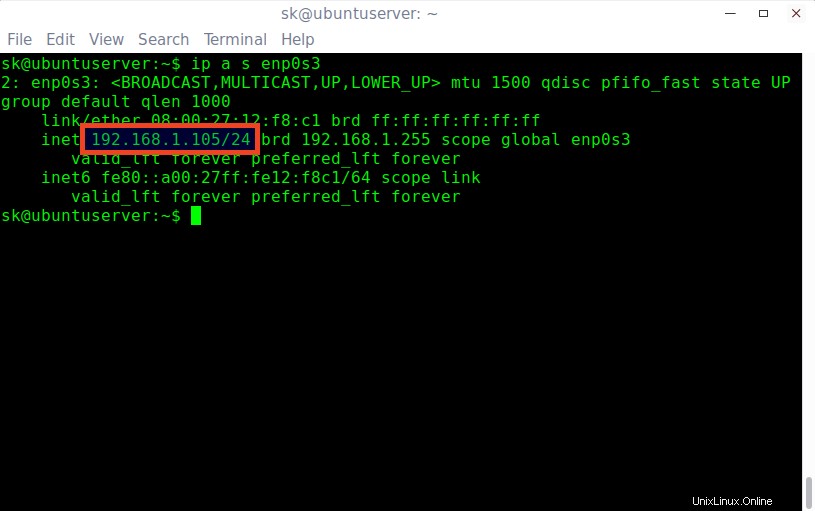
Ausgabe des Befehls "ip addr"
Ab Ubuntu 17.10 verwenden wir /etc/network/interfaces nicht mehr Datei zum Konfigurieren der IP-Adresse. In neueren Ubuntu-Versionen verwenden wir Netplan Dienstprogramm zum Konfigurieren der IP-Adresse. Informationen zum Konfigurieren der IP-Adresse auf neueren Ubuntu-Distributionen finden Sie unter folgendem Link.
- So konfigurieren Sie die IP-Adresse in Ubuntu 18.04 LTS
Statische IP-Adresse in Unix konfigurieren
Wir haben gerade gelernt, wie man eine statische IP-Adresse in Linux über die Befehlszeile konfiguriert. Lassen Sie uns nun die statische IP-Adresse in Unix konfigurieren. Für dieses Tutorial verwende ich FreeBSD 12 .
Genau wie Linux verwenden wir "ifconfig" Befehl, um den Namen der Netzwerkkarte herauszufinden. Hier habe ich mich als root angemeldet Benutzer, um die folgenden Befehle auszuführen.
# ifconfig
Beispielausgabe:
em0: flags=8843<UP,BROADCAST,RUNNING,SIMPLEX,MULTICAST> metric 0 mtu 1500 options=81009b<RXCSUM,TXCSUM,VLAN_MTU,VLAN_HWTAGGING,VLAN_HWCSUM,VLAN_HWFILTER> ether 08:00:27:7e:6d:d4 inet6 fe80::a00:27ff:fe7e:6dd4%em0 prefixlen 64 scopeid 0x1 inet6 2405:204:714e:faa:a00:27ff:fe7e:6dd4 prefixlen 64 autoconf inet 192.168.225.27 netmask 0xffffff00 broadcast 192.168.225.255 media: Ethernet autoselect (1000baseT <full-duplex>) status: active nd6 options=23<PERFORMNUD,ACCEPT_RTADV,AUTO_LINKLOCAL> lo0: flags=8049<UP,LOOPBACK,RUNNING,MULTICAST> metric 0 mtu 16384 options=680003<RXCSUM,TXCSUM,LINKSTATE,RXCSUM_IPV6,TXCSUM_IPV6> inet6 ::1 prefixlen 128 inet6 fe80::1%lo0 prefixlen 64 scopeid 0x2 inet 127.0.0.1 netmask 0xff000000 groups: lo nd6 options=23<PERFORMNUD,ACCEPT_RTADV,AUTO_LINKLOCAL>
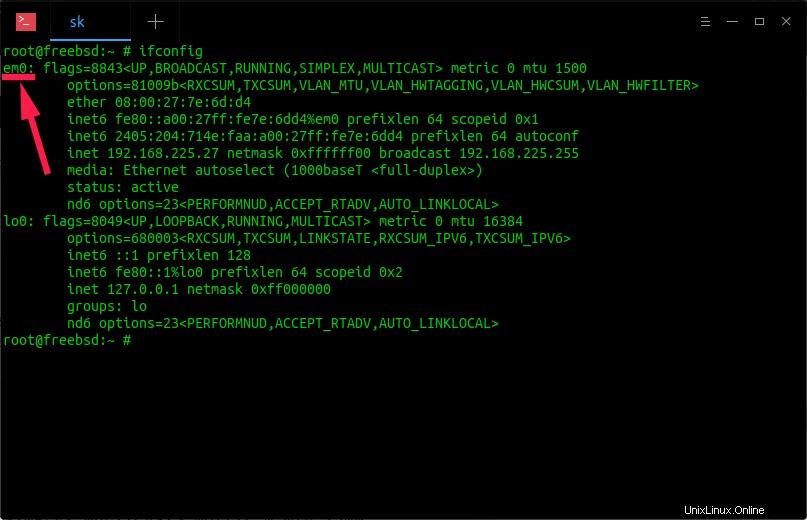
Hier em0 ist der Name der Netzwerkschnittstellenkarte.
Um eine statische IP-Adresse zu konfigurieren, bearbeiten Sie /etc/rc.conf Datei:
# vi /etc/rc.conf
Fügen Sie die Zeilen wie unten gezeigt hinzu/ändern Sie sie.
hostname="freebsd.ostechnix.local" ifconfig_em0="inet 192.168.255.110 netmask 255.255.255.0" defaultrouter="192.168.255.1" local_unbound_enable="YES" sshd_enable="YES" moused_enable="YES" ntpd_enable="YES" powerd_enable="YES" # Set dumpdev to "AUTO" to enable crash dumps, "NO" to disable dumpdev="AUTO"
Speichern und schließen Sie die Datei.
Starten Sie den Netzwerkdienst mit dem folgenden Befehl neu:
# /etc/rc.d/netif restart && /etc/rc.d/routing restart
Überprüfen Sie nun mit dem Befehl:
, ob die IP-Adresse geändert wurde oder nicht# ifconfig
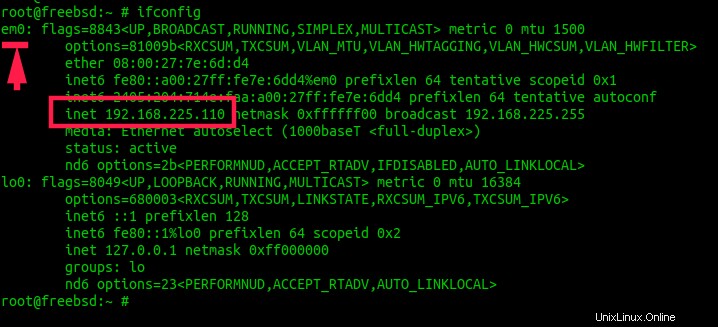
Um die Netzwerkkarte so zu konfigurieren, dass sie die IP-Adresse von einem DHCP-Server erhält, fügen Sie nur die folgenden Zeilen hinzu oder ändern Sie sie:
hostname="freebsd.ostechnix.local" ifconfig_em0="DHCP"
Oder,
hostname="freebsd.ostechnix.local" ifconfig_DEFAULT="DHCP inet6 accept_rtadv"
Speichern und schließen Sie die Datei. Starten Sie den Netzwerkdienst neu oder starten Sie Ihr System neu, um die Änderungen zu übernehmen.